
Wie entwerfe ich mit KI ein rundes Schneeflockensymbol? Die Herausforderung beim Erstellen eines Schneeflockenmusters besteht darin, seine Symmetrie und feine Details beizubehalten. Heute zeigt Ihnen der PHP-Editor Yuzai die einfachen Schritte zum Zeichnen eines kreisförmigen Schneeflockensymbols in Adobe Illustrator. Durch klare und detaillierte Tutorials führen wir Sie durch die Techniken, die Sie zum Erstellen optisch ansprechender und professionell aussehender Schneeflockengrafiken benötigen. Lesen Sie weiter, während wir uns auf die Reise machen, KI-Schneeflocken zu erschaffen!
1. Zeichnen Sie zunächst eine vertikale Linie.

2. Zeichnen Sie mit dem Stiftwerkzeug eine V-Form und platzieren Sie sie am Kopf der vertikalen Linie, wie im Bild gezeigt.

3. Kopieren Sie die V-Form, passen Sie die Größe und Position an und richten Sie die drei Formen in der Mitte aus, wie im Bild gezeigt.

4. Wählen Sie alle drei Grafiken aus, klicken Sie auf das Eigenschaftenfenster und passen Sie die Endpunkte des Strichs an runde Köpfe an.



5. Zeichnen Sie einen gestrichelten Kreis am unteren Rand der vertikalen Linie.

6. Wählen Sie die drei Formen außer dem Kreis aus und klicken Sie mit der rechten Maustaste, um sie zu gruppieren.

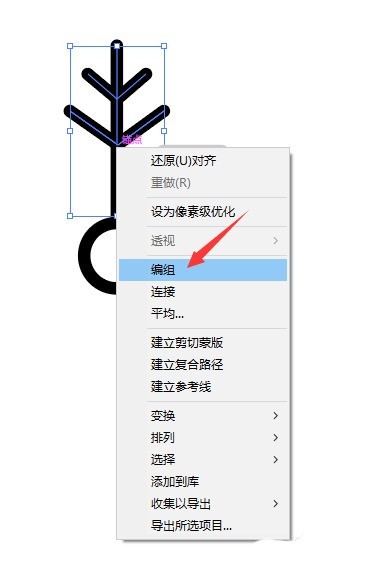
7. Lassen Sie es ausgewählt, klicken Sie auf das Werkzeug „Drehen“ in der Symbolleiste und ziehen Sie den Mittelpunkt so, dass er mit dem Mittelpunkt des Kreises übereinstimmt.


8. Geben Sie im Popup-Dialogfeld den Winkel 60° ein und klicken Sie auf die Schaltfläche „Kopieren“, um eine Kopie der Grafik um die Mitte des Kreises zu erstellen.


9. Klicken Sie auf die Tastenkombination Strg+D auf der Tastatur, wiederholen Sie den vorherigen Schritt und fahren Sie mit dem Kopieren von 4 weiteren Schritten fort.


10. Das Schneeflockenmuster ist grundsätzlich nicht vorhanden. Wenn Sie das Gefühl haben, dass die Linie zu dünn ist, können Sie die Dicke im Strich des Eigenschaftenfelds anpassen.


11. Zum Schluss fügen Sie Ihre Lieblingsfarbe und Ihren Lieblingshintergrund hinzu und das Muster ist fertig.

Das obige ist der detaillierte Inhalt vonSo entwerfen Sie ein rundes Schneeflockensymbol in ai_So zeichnen Sie ein AI-Schneeflocken-Vektorlogo. Für weitere Informationen folgen Sie bitte anderen verwandten Artikeln auf der PHP chinesischen Website!
 So erstellen Sie Diagramme und Datenanalysediagramme in PPT
So erstellen Sie Diagramme und Datenanalysediagramme in PPT
 Implementierungsmethode für die Android-Sprachwiedergabefunktion
Implementierungsmethode für die Android-Sprachwiedergabefunktion
 Verwendung von Wechselstromschützen
Verwendung von Wechselstromschützen
 Der Unterschied zwischen vscode und Visual Studio
Der Unterschied zwischen vscode und Visual Studio
 Der Unterschied zwischen Java und Java
Der Unterschied zwischen Java und Java
 Einführung in Festplattenschnittstellentypen
Einführung in Festplattenschnittstellentypen
 Nagios-Konfigurationsmethode
Nagios-Konfigurationsmethode
 So löschen Sie einen Ordner unter Linux
So löschen Sie einen Ordner unter Linux




